Centos下载
1、CentOS主要镜像文件类型介绍
常见的镜像文件类型主要有以下几种:
- DVD ISO:普通光盘完整安装版镜像,可离线安装到计算机硬盘上,包含大量的常用软件,一般选择这种镜像类型即可。
- Everything ISO:包含了完整安装版的内容,并对其进行补充,集成了所 有软件。
- Minimal ISO:这个版本为精简版的镜像,可以安装一个基本的CentOS系 统,包含了可启动系统基本所需的最小安装包。
- LiveCD/DVD ISO: 是一个光盘Centos系统,可通过光盘直接在电脑上启动系统,也可以将系统安装到计算机上使用,部分内容还需要再次下载。根据系统桌面不同live版的又可分为LiveGNOME ISO、LiveKDE ISO种。
- Netinstal:在线安装版本,启动后需要联网边下载边安装。
2、具体下载步骤
2.1进入官网下载页面
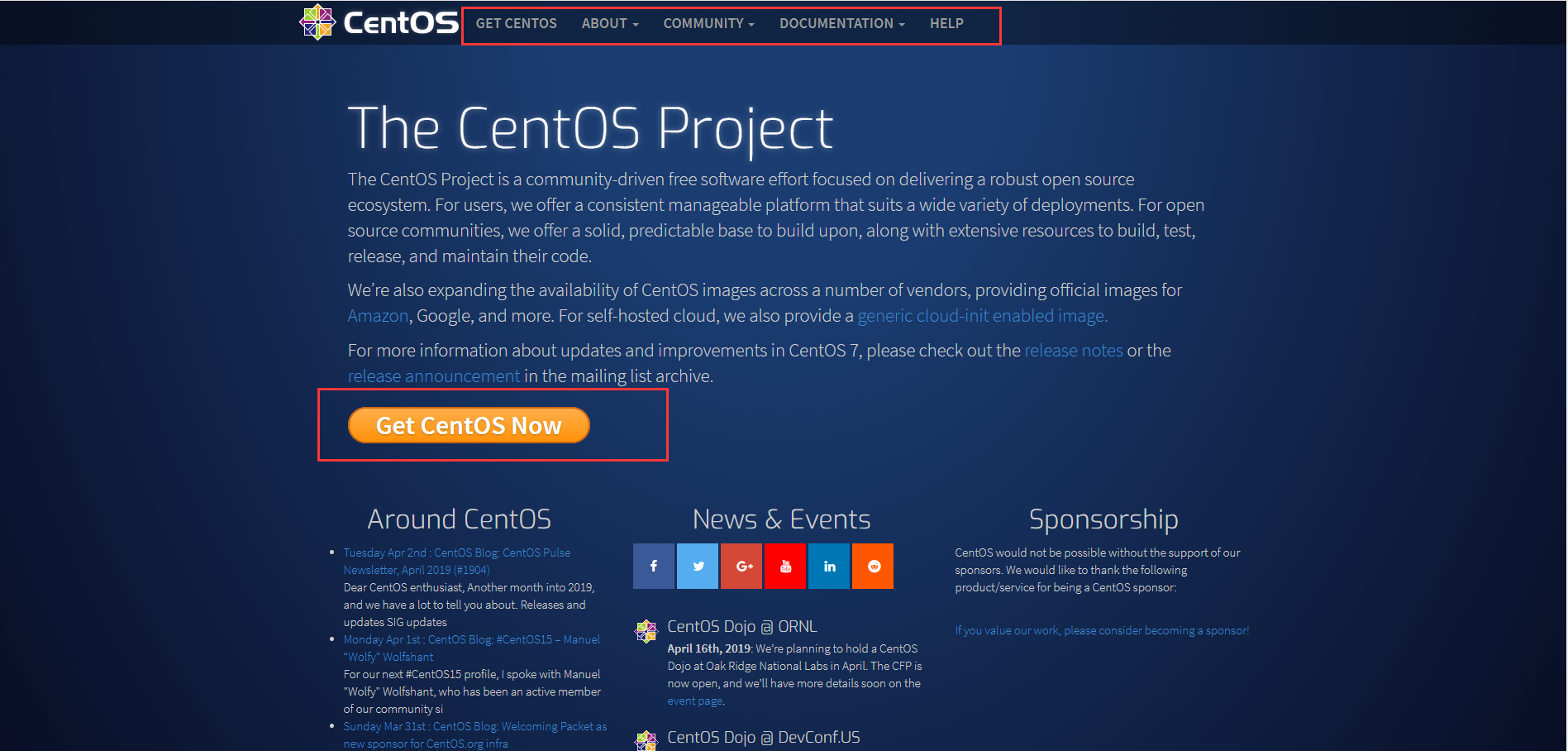
顶部是菜单栏,一共有5项:
Get CentOS:链接到CentOS的下载页面。
About:链接到CentOS的一些细节介绍。
Community:链接到CentOS社区,里边可以分享交流相关信息、提交B ug等。
Documentation:链接到CentOS文档信息,包括帮助文档和版本指导手册等。
Help:链接到CentOS的常见问题解决方法和帮助信息。
"Get CentOS Now"的橘黄色功能项:
通过点击它可以直接跳转到CentOS的镜像下载页面,同上边菜单栏的Get CentOS,
底部又有三个栏目:Around CentOS、News&Events、Sponsorship
Around CentOS:有关CentOS的周边信息(这里现在没有内容)
News&Evetns:主要是一些官方活动或信息的通告。
Sponsorship:主要为CentOS官方的一些赞助商信息
2.2、进入镜像下载主页:
直接点击官方主页中的"Get CentOS Now"选项,即可进入CentOS镜像下载主页面如下:
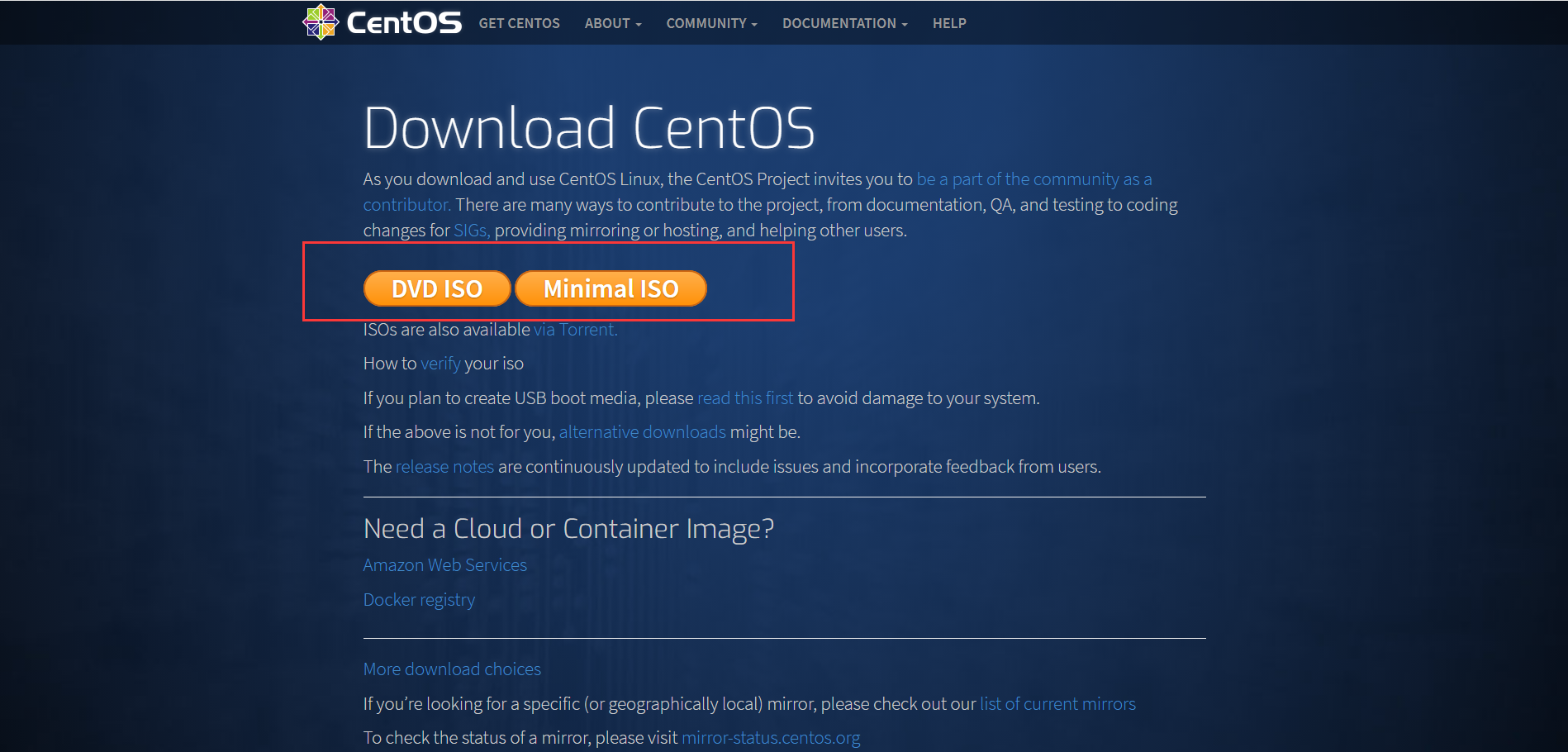
我们可以看到下载主页面中,中间主界面由三栏组成:
第一栏主要提供最新版CentOS 7.x 镜像的下载信息,其中"DVD ISO"、"Minimal ISO"分别对应其不同的镜像文件类型,点击这些功能项,即可链接到到相应类型的镜像文件下载目录,关于不同镜像文件类型的区别步骤1中已经说明,这里不再赘述。此外下边还有四行信息,分别是镜像种子下载的链接、关于如何校检镜像文件的链接、其它镜像文件下载目录的链接、镜像发行和更新信息的链接。
第二栏提供了云镜像或容器镜像文件的相关下载信息。
第三栏则是提供了其它镜像下载的链接,从中可以找到你需要的具体某个版本的镜像下载信息。
下载主页面的底部又由两大板块组成:
左边为"Older Versions",为老版本下载区,你可以通过点击"then click here"链接进入老版本(CentOS 7.x以下版本)镜像文件的下载目录。
右边为"Need the Source",为系统源文件下载区,这里你可以通过点击链接"vault.centos.org"进入系统源文件的下载目录,进入后可以找到各个系统镜像版本对应的系统源文件。
由于新老版本下载流程有所不同,接下来分别介绍一下两种版本的下载步骤。5
2.3、最新版本系统镜像下载(指CentOS 7.x系列版本)
通过以上步骤,我们了解了CentOS的基本下载主页面,接下来我们以CentOS 7镜像的下载为例,介绍以下新版本镜像的下载流程:
- 选择下载镜像文件类型:这里我们以"DVD ISO"的下载为例进行说明,其它类型的下载类似。在上述下载主界面中,选择"DVD ISO"标准镜像文件功能项:
- 下载类似。在上述下载主界面中,选择"DVD ISO"标准镜像文件功能项:
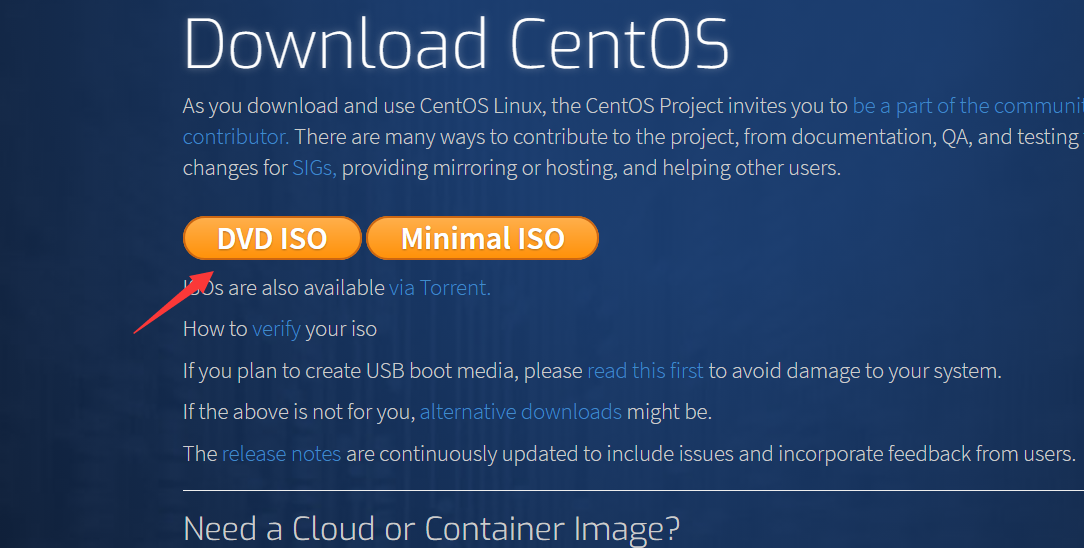
- 进入对应文件类型下载目录:点击后,进入对应镜像文件下载目录,如下:
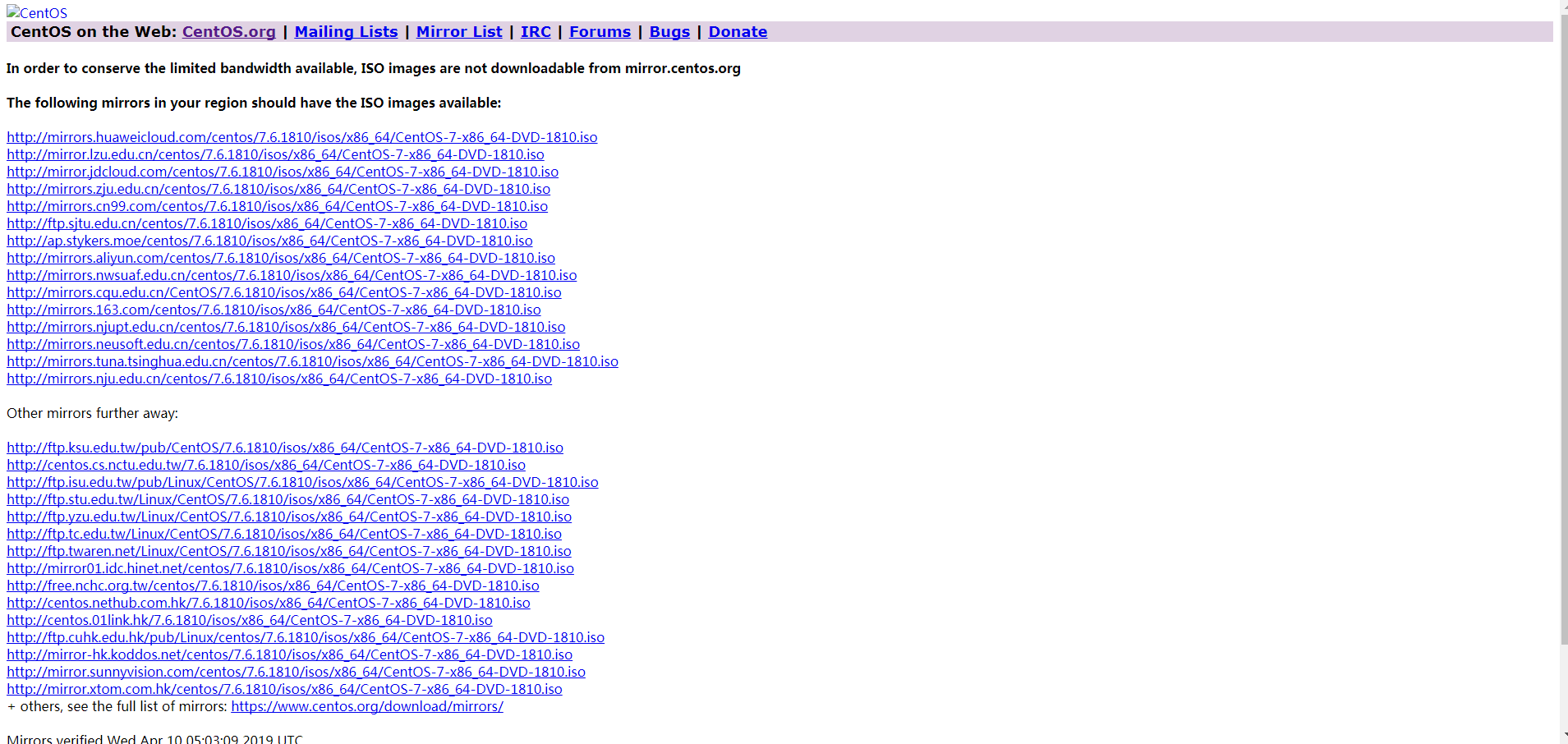
3、老版本镜像下载(指CentOS 6.x及以下版本)
- 选择老版本下载区:同样在下载主页面中,我们先找到"Older Versions"老版本镜像下载区,点击"then click here"进入全版本镜像下载界面:
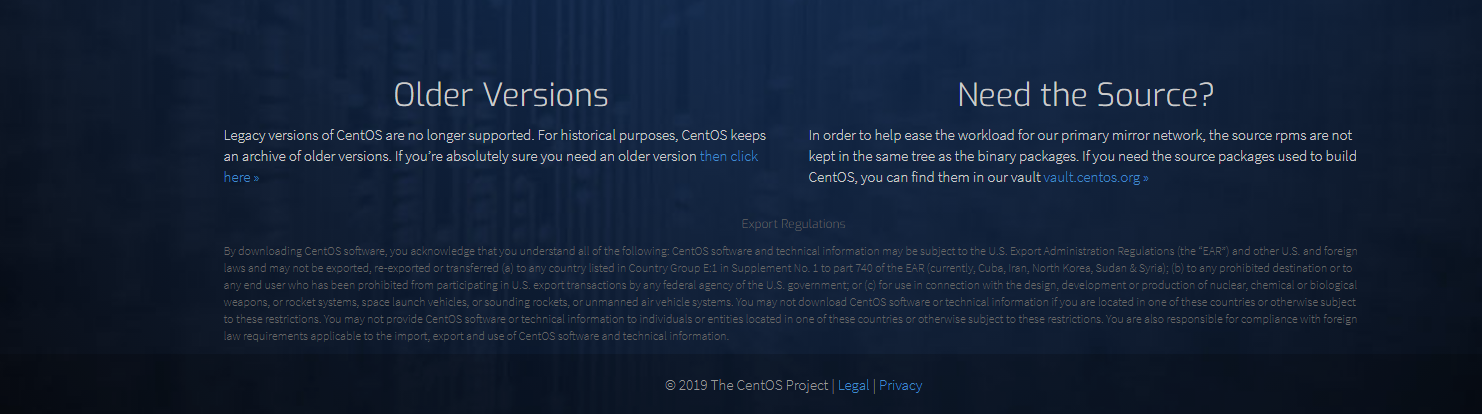
- 全版本镜像下载界面:由上一步进入全版本下载界面如下:
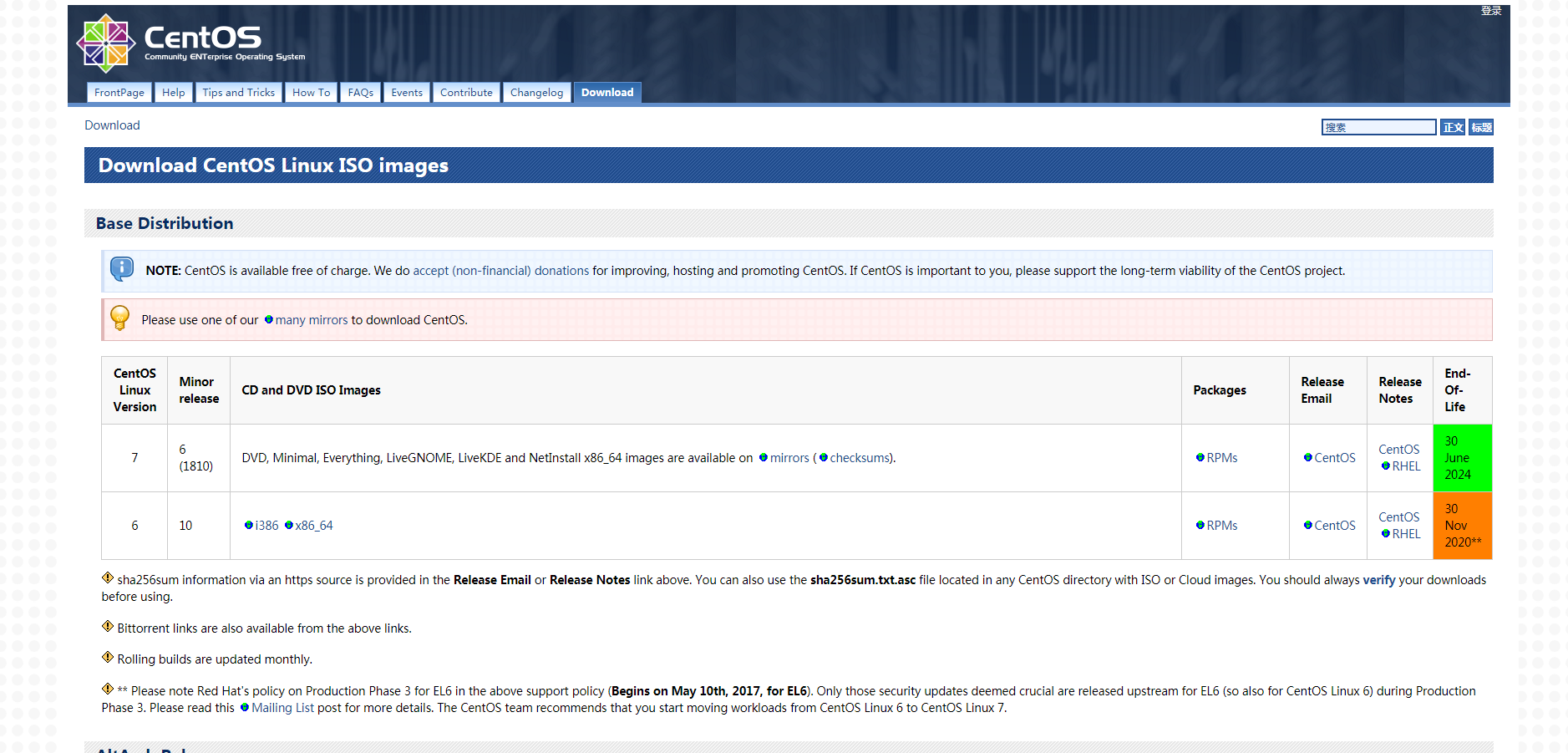
里边有各种版本的下载信息,看起来稍微有点复杂,大体介绍一下,主要有三个板块的内容:
第一个板块为"Download CentOS Linux ISO images",通过滚动可以发现下边有多个栏目包含了主流发行版的CentOS 6和CentOS 7的下载信息,再下边为一些云镜像或容器镜像等特殊镜像的下载信息:
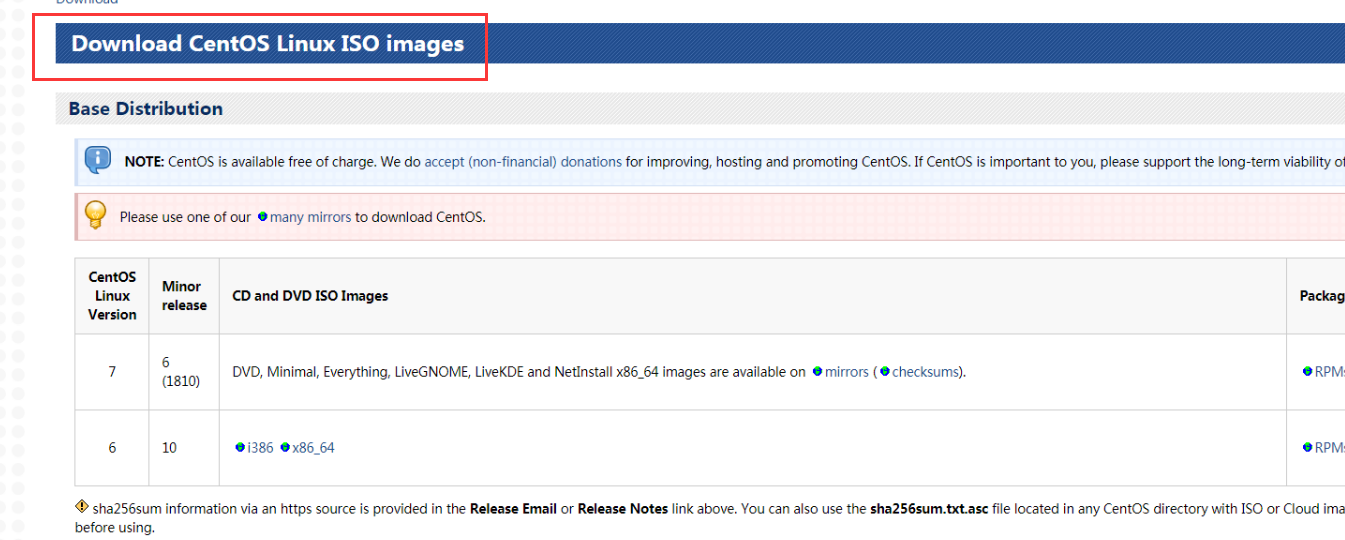
第二个板块为"Documentation",主要是一些文档信息,包括发行通告、版本对比、生命周期、最新发行信息、不同镜像类型的说明等信息:
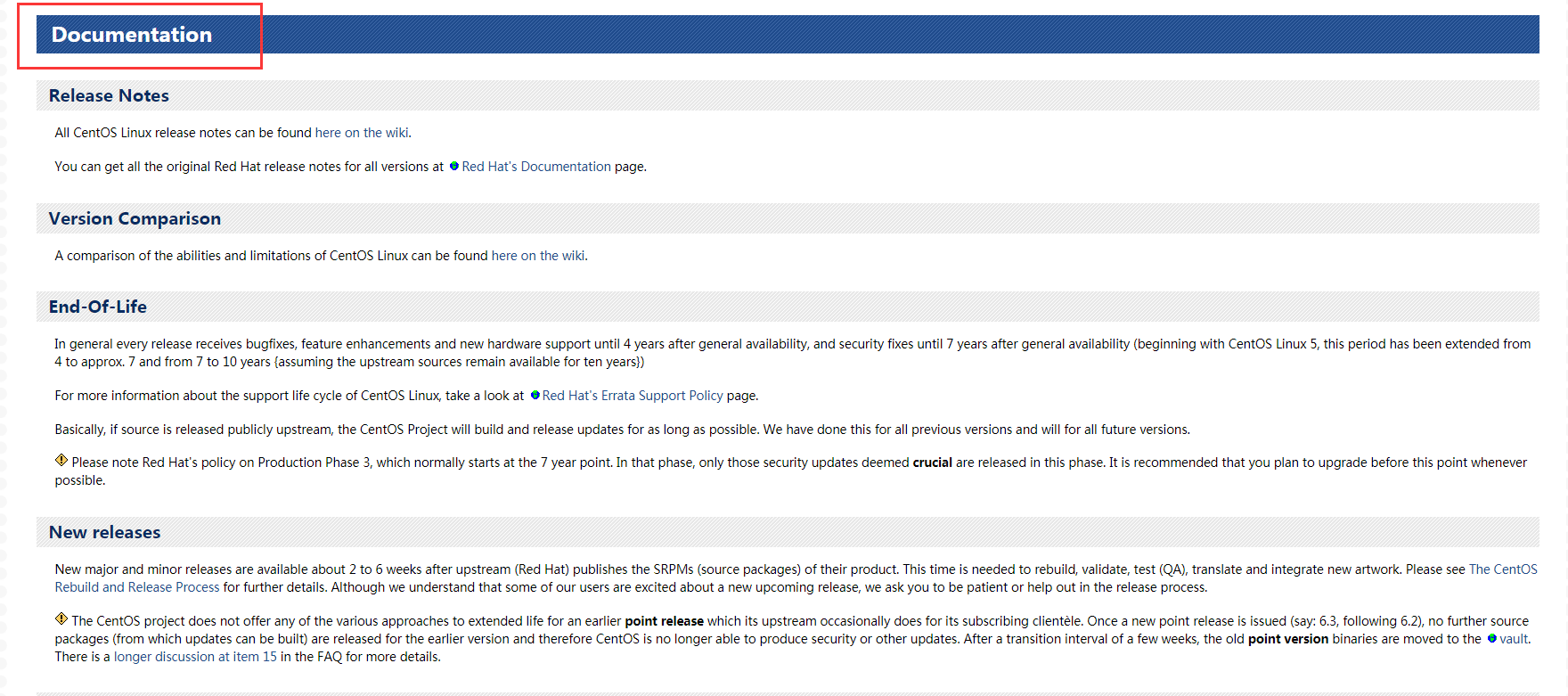
第三个板块为"Archived Versionos",是我们一般会用到的主要板块,这个版块中列出了所有版本镜像下载的目录树,这里可以找到所有以前的版本,点击对应版本目录树——Tree,即可进入对应版本镜像下载目录:
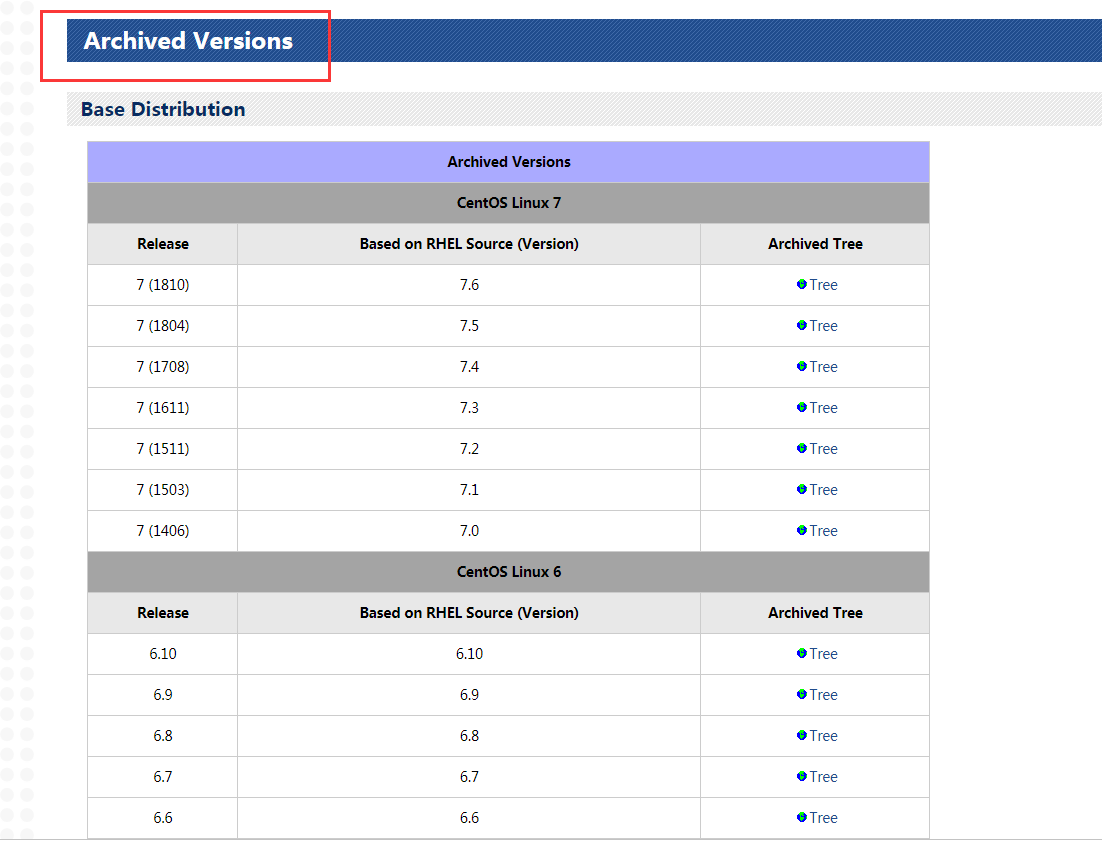
- 选择版本号,进入下载目录:在上述下载界面的"Archived Versionos"版本目录树板块,我们可以选择需要的版本进行下载。这里,我们选择6.5版本做演示,找到版本号,单击后边的"Tree",即可进入CentOS 6.5 的镜像下载目录:
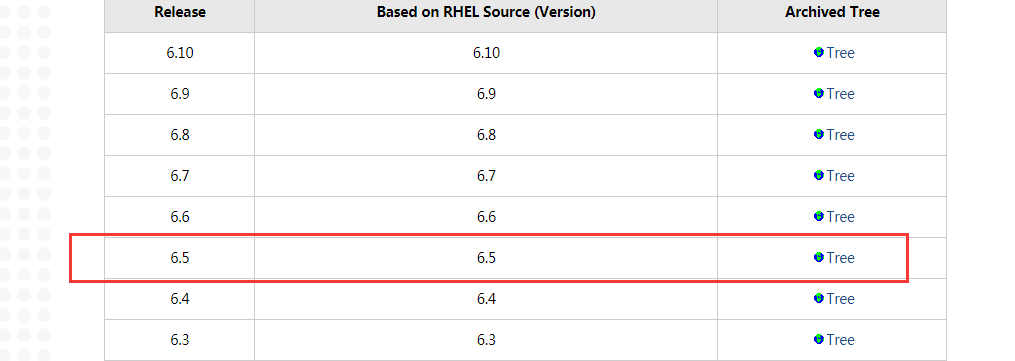
- 进入根目录:通过上一步进入CentOS 6.5的镜像下载目录后,首先进入第一层文件目录如下:

- 这个文件目录里边有各种子目录,我们需要的镜像文件在 isos/ 目录下,点击进入下一层目录:
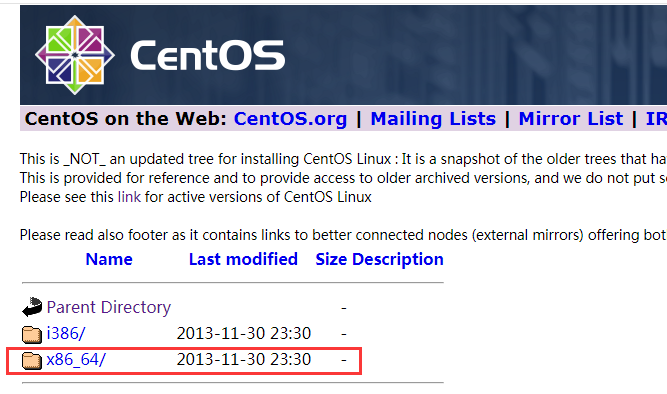
这时我们发现这一层目录下又有两个子目录,i386/ 和x86_64/ ,i386表示32位的镜像文件,x86_64/ 表示64位的镜像文件,可根据自己需要选择,这里我们选择x86_64/ 目录,即可进入64位镜像文件下载根目录,如下图:
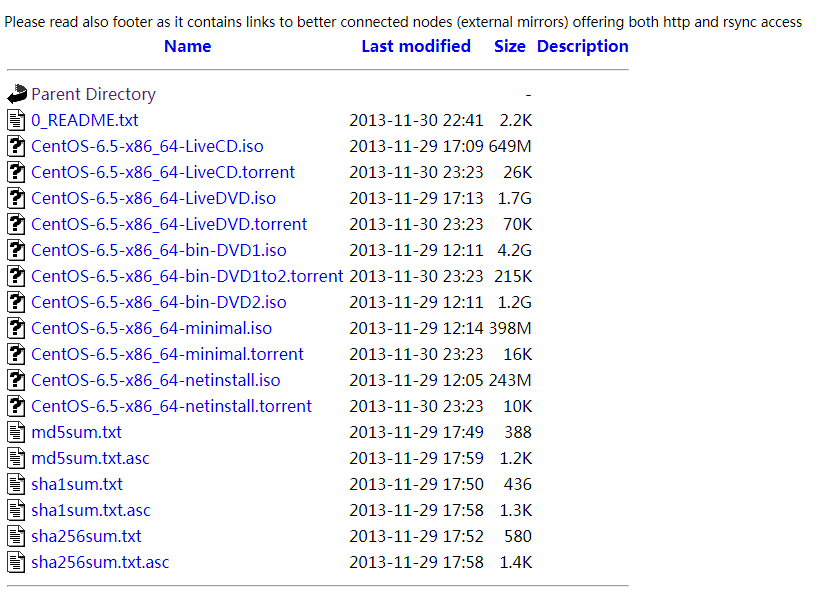
- 进入根目录后,发现里边有不同类型的镜像文件和其他文件 :
首先是readme.txt里边给出了不同镜像文件类型的说明
然后是各种类型的镜像文件,简介中已有说明,再简单提一下:
bin-DVD.iso:本地离线镜像文件,可直接直接安装到硬盘上,一般下载这个即可。
LiveCD/DVD.iso: 是一个光盘Centos系统,可通过光盘在电脑商启动系 统,也可以安装到计算机,有些内容还需要再次下载。
minimal.iso: 精简版的镜像,可安装最基本的Centos系统,一般用在服务器上。
netinstall.iso: 在线安装版本,启动后边下载边安装。
最后是一些不同的校检文件,用来验证文件的安全性和可用性,一般不用考虑。
最后,我们选择需要的版本(最好两个都下):
CentOS-6.5-x86_64-bin-DVD1.iso
CentOS-6.5-x86_64-bin-DVD2.iso
注:下载好的镜像文件分成两部分,是因为光盘文件不能超过4.7GB,DVD1中包含主要的centos系统和部分必需的软件包,DVD2就是些额外的软件包,在安装centos的时候只安装DVD1也可以。




 浙公网安备 33010602011771号
浙公网安备 33010602011771号